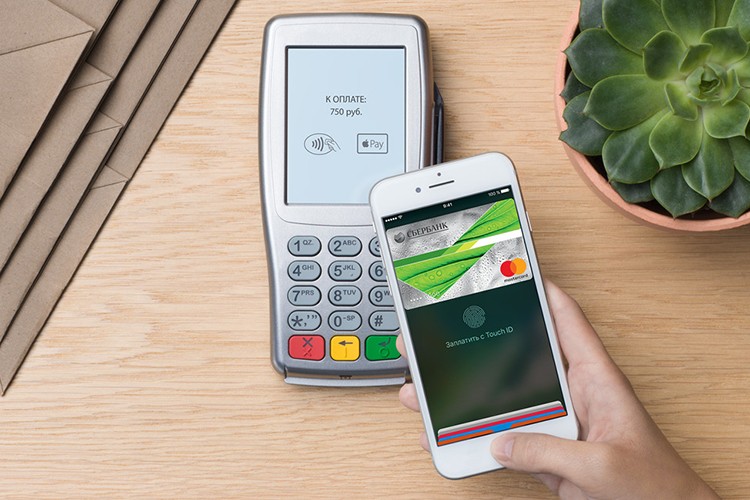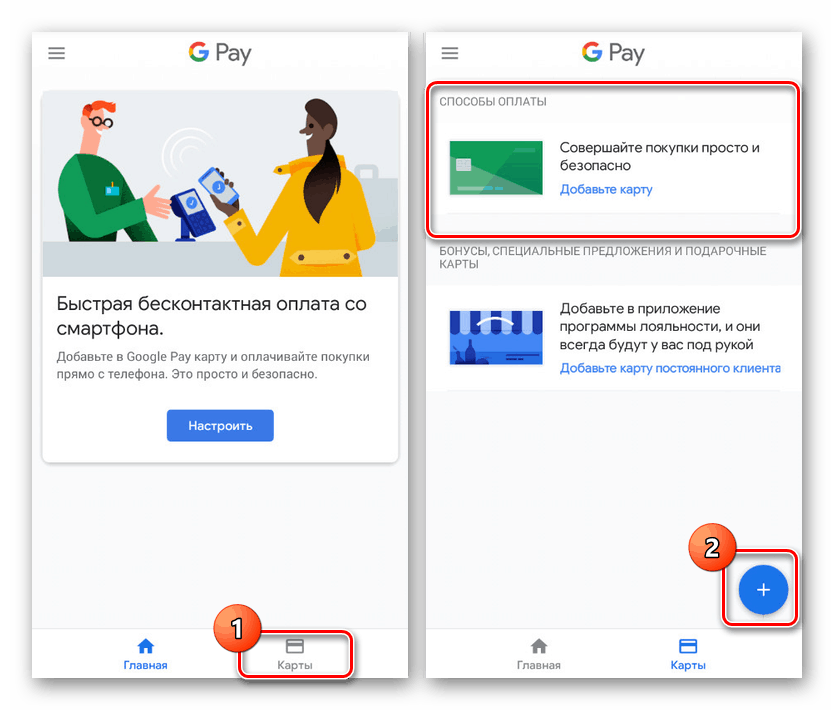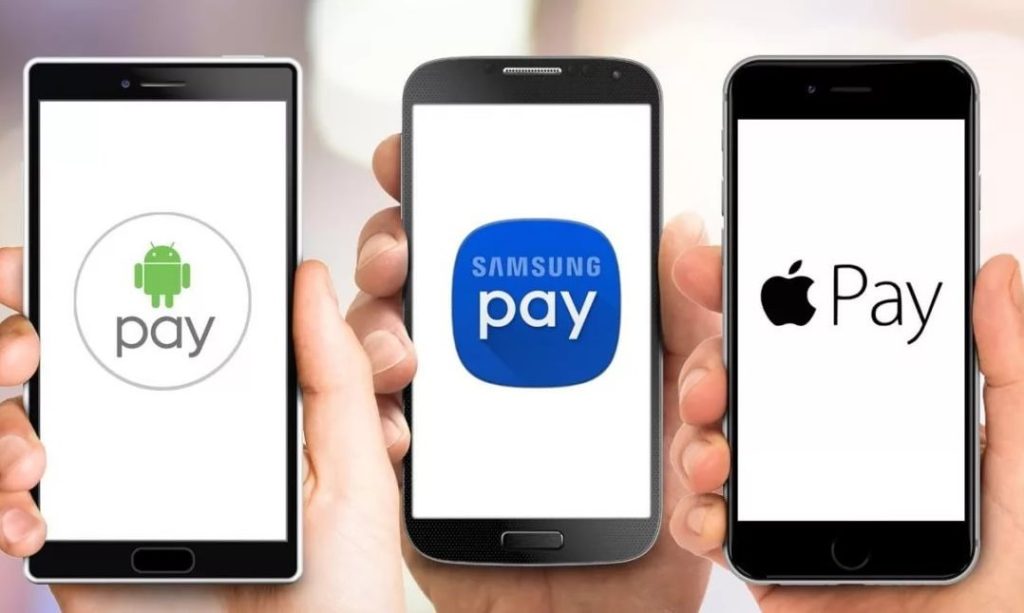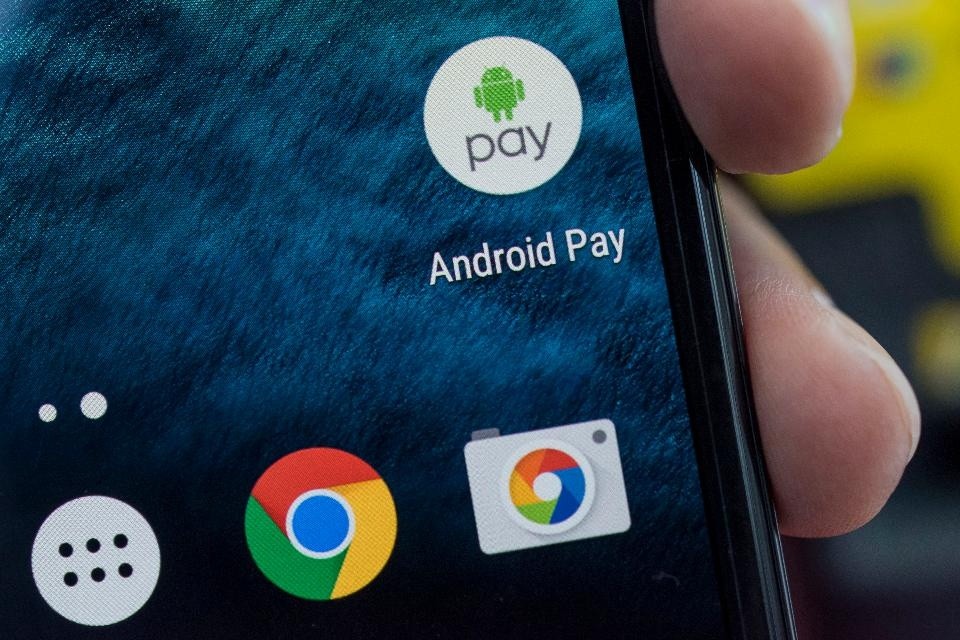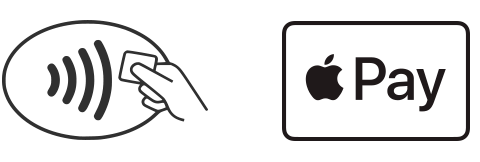- Оплата покупок телефоном на Android вместо карты Сбербанка
- Оплата телефоном вместо карты Сбербанка
- Вариант 1: Сбербанк Онлайн
- Вариант 2: Стандартные средства
- Заключение
- Как настроить SberPay на Android и как платить
- Как привязать карту к SberPay
- Как включить SberPay на Android
- Как платить SberPay
- Как оплачивать телефоном вместо карты Сбербанка
- Подробнее про возможность оплаты телефоном
- Какие телефоны поддерживают бесконтактную оплату
- Какие телефоны на Android содержат чип-NFC
- Какие iPhone поддерживают технологию
- Как привязать карту Сбербанка в Google Pay / Samsung Pay
- Добавление карточки через приложение бесконтактного сервиса
- Добавление карты через Сбербанк Онлайн
- Обзор приложений для оплаты через NFC
- Оплата Android Pay
- Платежи с помощью Apple Pay
- Система для Samsung
- Другие системы
- Заключение
Оплата покупок телефоном на Android вместо карты Сбербанка
Пластиковые карты от разных банков, включая Сбербанк, пользуются большой популярностью и используются огромным количеством людей. Однако вместе с появлением и массовым распространением технологии бесконтактной оплаты, карты перестали быть наиболее удобным средством оплаты в магазинах. В ходе настоящей инструкции мы расскажем о подключении карты Сбербанка к смартфону на платформе Android.
Оплата телефоном вместо карты Сбербанка
Обязательное условие для бесконтактной оплаты телефоном заключается в наличии NFC-чипа и, соответственно, поддержке одного из специальных приложений в зависимости от модели и производителя смартфона. Произвести привязку можно как через официальное ПО от Сбербанка, так и указав реквизиты карточки вручную. При этом если телефон не поддерживает данный тип оплаты, нужных функций попросту не будет.
Вариант 1: Сбербанк Онлайн
Вне зависимости от модели и производителя телефона, но при активированной функции бесконтактной оплаты, произвести подключение карты Сбербанка можно через официальное ПО данного банка. При этом для оплаты смартфоном можно использовать только две разновидности пластиковых карт: MasterCard и Visa. Во втором случае подойдет как именная карта, так и Momentum.
- Загрузите упомянутое приложение с официальной страницы, откройте и произведите авторизацию. Детальнее процесс был нами рассмотрен в следующей инструкции.
Среди представленных вариантов тапните по строке «Бесконтактная оплата». В зависимости от возможностей телефона, вам будет предложено произвести привязку через Android Pay или через Samsung Pay.
Для завершения нажмите кнопку «Добавить» и следуйте инструкции приложения. По завершении на экране появится уведомление об успешной привязке.
Примечание: Привязать можно неограниченное количество банковских карт, но только поддерживающих бесконтактную оплату.
Этот вариант является наиболее простым, так как позволяет избежать процедуры самостоятельного ввода данных от карты с последующей проверкой. К тому же, Сбербанк Онлайн самостоятельно определяет используемое для бесконтактной оплаты приложение.
Вариант 2: Стандартные средства
Если воспользоваться ранее рассмотренным приложением не получается, можно произвести привязку карты Сбербанка вручную, используя специальное ПО. Требуемое приложение полностью зависит от модели устройства и нередко по умолчанию отсутствует на смартфоне, требуя загрузки из Google Play Маркета.
Android Pay
- На любом Андроид-устройстве, оборудованном NFC-чипом, может быть установлено приложение Android Pay. При этом на сегодняшний день данное ПО в Плей Маркете называется Google Pay и объединяет в себе куда больше функций, нежели просто бесконтактную оплату.
Для продолжения загрузите Google Pay из официального магазина и авторизуйтесь, используя учетную запись Гугл. Работать ПО будет на Андроид не ниже 5.0, однако в сети есть версии и для более ранних ОС.
Читайте также: Как пользоваться Google Pay
Завершив подготовку, откройте приложение и перейдите на вкладку «Карты» с помощью нижней панели. На этой странице найдите и нажмите по кнопке «+» или по ссылке «Добавьте карту» в блоке «Способы оплаты».
Если приложение было запущено впервые, на одной из стартовых страниц будет также представлена кнопка для добавления карты.
В представленные на странице поля введите номер карты и прочую информацию. Не забудьте произвести сохранение, после чего Google Pay будет готов к использованию.
Примечание: Если данные не будут соответствовать реальным, приложение сообщит об этом, подсвечивая строки с ошибками. Благодаря этому практически невозможно ошибиться с вводом реквизитов.
По необходимости в будущем карту можно будет удалить, например, для замены на новую или при переходе на другой аккаунт.
Samsung Pay
- Как и в случае с Google Pay, загрузив приложение Samsung Pay из Play Маркета, откройте его и произведите идентификацию удобным способом. В зависимости от модели девайса возможности могут быть ограничены.
На главной странице тапните по значку с изображением «+» и введите данные от карты Сбербанка. Здесь действуют общие ограничения, позволяя привязать один из вариантов: Visa и MasterCard.
После ввода реквизитов карты потребуется подтверждение. Для этого достаточно ввести код, отправленный на номер телефона, привязанный к карте. В целом, достаточно следовать стандартным рекомендациям Samsung Pay.
В результате на экране появится уведомление об успешной привязке карты. С последующим использованием приложения вряд ли возникнут проблемы.
В обоих рассмотренных случаях нет необходимости использовать официальное ПО от Сбербанка, так как подтверждение можно произвести с помощью опции «Мобильный банк». При этом, если не учитывать существенно большего количества действий на этапе добавления карты, метод превосходит первый вариант из-за возможности оплаты покупок как в магазинах, так и на интернет-ресурсах.
Заключение
После подключения карты Сбербанка так или иначе оплата производится при помощи специального приложения, будь то Google Pay или Samsung Pay. В обоих случаях необходимо открыть ПО и поднести Android-устройство к терминалу оплаты в магазине, подтвердив перевод средств одним из выбранных способов. Надеемся, изложенной информации было достаточно для достижения цели.
Помимо этой статьи, на сайте еще 12472 инструкций.
Добавьте сайт Lumpics.ru в закладки (CTRL+D) и мы точно еще пригодимся вам.
Отблагодарите автора, поделитесь статьей в социальных сетях.
Источник
Как настроить SberPay на Android и как платить
Неделю назад Сбербанк запустил в России мобильный сервис бесконтактных платежей SberPay, который уже доступен пользователям смартфонов с поддержкой NFC на базе операционной системы Android. Многие решили, что Сбер, как всегда, опрофанился, потому что запускать такой продукт следовало хотя бы года 3-4 назад, а сегодня практического смысла в нём нет. Я не собираюсь давать оценку своевременности запуска SberPay, поскольку спрос не анализировал, да и не имею особенного желания давать советы российскому финтех-гиганту. А вот рассказать, как его настроить и как им пользоваться – всегда пожалуйста.
SberPay уже работает, попробуйте настроить его и воспользоваться
Что меня больше всего бесит в Samsung Pay
Начнём с того, что пока SberPay предъявляет к своим пользователям ряд обязательных условий. Во-первых, вы должны быть владельцем смартфона на Android с версией не ниже 7.0 и поддержкой NFC. Во-вторых, вы должны быть держателем карты Visa Сбербанка. Статус карты значения не имеет, а вот если у вас MasterCard, кнопки добавления карты к SberPay вы не увидите. Поэтому, если вы удовлетворяете этим условиям, можете переходить к дальнейшей инструкции. Если же нет, но попробовать новый сервис хочется, можете выпустить себе карту Visa.
Как привязать карту к SberPay
- Перейдите в приложение «Сбербанк Онлайн»;
- Найдите в списке карту Visa и нажмите на неё;
Включить SberPay можно прямо в приложении Сбербанк Онлайн
- В открывшемся окне выберите «Добавить в SberPay»;
- Подтвердите добавление карты кодом из SMS.
Huawei вернет возможность платить телефоном
Однако мало просто подтвердить регистрацию в сервисе. Чтобы им можно было пользоваться, необходимо выбрать SberPay в качестве основного инструмента бесконтактной оплаты. На разных смартфонах это делается по-разному, но поскольку все прошивки на базе Android устроены похожим образом, думаю, что проблем с поиском нужного параметра у вас не возникнет. Но на всякий случай предупреждаю: если вы не можете найти пункт меню, который позволяет переключить платёжный сервис, воспользуйтесь поисковой строкой в приложении «Настройки».
Как включить SberPay на Android
- Перейдите в «Настройки» — «Соединение» — «Другие соединения»;
- Здесь откройте вкладку NFC – «Приложение по умолчанию»;
Замените Google Pay на SberPay в Настройках
- В открывшемся окне выберите SberPay и подтвердите изменения.
Как платить SberPay
SberPay не менее безопасен, чем Google Pay
С этого момента вашим основным платёжным сервисом станет SberPay и вы сможете начать оплачивать покупки бесконтактным способом. По сути, ничего сложного, однако небольшие отличия от Google Pay всё-таки есть. Например, для активации SberPay нужно либо запустить приложение «Сбербанк Онлайн», либо просто поднести его к терминалу, тогда как у Google Pay ручного режима активации просто не существует. Но это не так существенно.
После того, как произойдёт распознавание NFC-модуля, смартфон предложить выбрать карту, если их несколько, а затем подтвердить оплату отпечатком пальца либо вводом код-пароля. Очень удобно и безопасно, в отличие от Google Pay, который позволяет совершить три покупки до 1000 рублей без подтверждения, способствуя разгулу мошенничества. Кроме того, если у вас отключена биометрия или код-пароль, пользоваться SberPay будет нельзя.
В России начались продажи Xiaomi Mi Band 4 с NFC. Как платить
Буду ли я сам пользоваться SberPay? Нет. Несмотря на то что реализация Сбербанка мне нравится, этот сервис обладает одним, но очень критическим недостатком. Конечно же, это отсутствие поддержки карт сторонних банков. Несмотря на то что карта Сбера у меня есть, моя основная карта – это кредитка Яндекс.Плюс от Тинькофф, по которой я получаю отличный кэшбек, скидки на сервисы Яндекса и бесплатную подписку на Яндекс.Музыку при условии трат в размере 5000 рублей в месяц. Поэтому отказываться от Google Play ради SberPay я не буду.
Источник
Как оплачивать телефоном вместо карты Сбербанка
Расплачиваться телефоном в магазине картами от Сбербанка, телефонами на андроиде или с iOS, можно после настройки одного из сервисов. Не менее важно иметь в наличии смартфон с технологией NFC и возможностью блокировки экрана.
Подробнее про возможность оплаты телефоном
NFC (near field communication) — бесконтактная ближняя связь, при помощи которой идет обмен информации между устройствами. НФС модуль в последнее время начали внедрять во многие смартфоны, что дает возможность использовать телефон во время денежных операций. Разблокированный мобильный нужно располагать на расстоянии не более 10 см от POS-терминала. Через считанные секунды произойдет списание средств со счета.
Оплачивать телефоном можно в:
- магазинах;
- парикмахерских;
- метро и другом общественном транспорте;
- интернете;
- салонах и т.д.
Если микро-чипа в смартфоне нет, то можно заменить его встраиваемой НФС-антенной. Обладатели айфонов имеют возможность купить Apple Watch и использовать 2 устройства вместе.
Перед тем, как привязывать карту к сервису, убедитесь, что банк является его эмитентом. Также немаловажно выбрать соответствующий платежный инструмент. Не все карточки поддерживают ту или иную бесконтактную систему.
Какие телефоны поддерживают бесконтактную оплату
Для полноценного функционирования бесконтактного сервиса, нужно иметь телефон, в котором присутствует:
- модуль NFC;
- датчик распознавания папиллярного рисунка, радужки глаза или лица.
Под такую характеристику подходят мобильники разных производителей, операционной системы андроид и iOS.
Какие телефоны на Android содержат чип-NFC
В список поддерживающих устройств вошли телефоны:
- серия Galaxy J (2017 года);
- Galaxy А3, А4, А5, А6, А7 и т.д. (также с пометкой +);
- Galaxy Note 3 и более новые модели;
- Galaxy S3 и выше (также со знаком+);
- Galaxy С5, С7;
- Galaxy Xcover 4.
- 1, 3, 5, 6, 7, 8;
- 7 плюс;
- Desire 500;
- 8 sirocco;
- Lumia 920 и 930.
- Mi Mix, Mix2 и 2S, Mix3;
- Mi Note3;
- Редми К20, К20 Pro;
- Mi5 (5s), Mi6, Mi8, Mi9;
- Mi9 lite;
- Mi9 CC.
- Mate 8, 9, 10, 20;
- Mate 9Pro, 10Pro, 20Pro;
- Mate 20Lite;
- Ascend G6;
- Ascend Mate 7;
- Р10, Р20, Р30;
- Р smart;
- Р8 lite, Р9 lite, Р10, Р10 lite; Р20 lite, Р30 lite;
- Р9 plus, Р10 plus,
- Р20 Pro, Р30 Pro;
- Honor 8, 8Х, 9, 9 lite, 5 С, 10, 10 lite, 20.
- Xperia 1; L1, L2;
- Xperia XZ, XZ 1, XZ 2, XZ S; XZ Premium, XZ 1 Compact;
- Xperia Х, Х Performance;
- Xperia Z 5 и Z 5 Compact;
- Xperia Е 5;
- Xperia ХА 1, ХА 1 Плюс, ХА 2, ХА 2 ultra;
- Z3+.
- V 10, V 30 и 30+, V 40 ThinQ;
- G 3 и G 3 S, G 5 SE, G 6 и 6+, G 7 Thinq, G 8, G Flex;
- Q 6, Q 6+, Q7+; Q Stylus+;
- Nexus 5 и Nexus 5 X;
- X fast.
Есть и другие производители, предлагающие гаджеты с НФС чипами, это:
Какие iPhone поддерживают технологию
Для бесконтактной оплаты также можно использовать такие айфоны:
- 6, 6 S, 6 S Plus;
- 7, 7 Plus;
- 8, 8 Plus;
- Х, XS, XS MAX;
- XR;
- SE и другие совершенные модели.
Тут же следует уточнить, что iPhone 5 и 5 S не имеют модуля NFC, но в паре с часами они также могут использоваться для бесконтактных платежей.
Чтобы выяснить, имеется ли модуль НФС в смартфоне, достаточно войти в настройки устройства, открыть «дополнительные функции» и просмотреть содержимое. Если в списке отсутствует NFC, то бесконтактная технология не поддерживается.
При наличии НФС-модуля в телефоне, будет присутствовать ярлык. Таковой должен находиться в меню быстрого доступа.
О наличии микрочипа еще свидетельствует соответствующий логотип (NFC). Он обычно располагается на задней крышке гаджета. Сам адаптер — внутри телефона.
Тем, кто не желает искать информацию о модуле в самом телефоне, достаточно просто попросить у продавца характеристику на смартфон. В ней обязательно будет упоминаться данная технология.
Как привязать карту Сбербанка в Google Pay / Samsung Pay
Привязать карточку Сбера к бесконтактным платежным сервисам можно двумя способами:
- Через предустановленное приложение в телефоне Валлет (Apple Pay) или специальные программы Гугл Пей, Самсунг Пей.
- Используя приложение финансовой организации — Сбербанк-онлайн.
Рассмотрим оба варианта.
Добавление карточки через приложение бесконтактного сервиса
Чтобы привязать карту Сбербанка к NFC сервису, пользователю нужно:
- Скачать (если нужно) и открыть соответствующее приложение (Google Pay, Samsung Pay или Wallet).
- Авторизоваться в системе. Ввести логин и пароль от аккаунта. Если такого еще нет, то придется регистрироваться.
- Найти раздел «добавления карт». Он также может обозначаться знаком «+».
- После выбора потребуется сканировать карту или внести информацию касательно нее вручную.
- Прочитать все положения, с которыми знакомит банк-эмитент и согласиться с ними.
- Подтвердить все действия.
Имейте в виду! Настроить NFC сервис для оплаты без идентификации не получится. Тут придется вводить пин-код или же проходить аутентификацию с помощью отпечатка пальца или скана лица.
Добавление карты через Сбербанк Онлайн
Чтобы подключение прошло успешно, нужно закачать мобильное приложение банка в телефон.
- Войти в систему.
- Найти нужную карточку.
- Открыть подробную информацию по ней.
- Отыскать строку «Добавить в Apple/ Google/ Samsung Pay» и нажать на нужную надпись.
- Пройти аутентификацию, подтвердить.
После проверки платежный инструмент появится в бесконтактном сервисе и им можно будет пользоваться.
Обзор приложений для оплаты через NFC
Существует множество приложений, при помощи которых можно бесконтактно платить за покупки.
- Гугл Пей;
- Самсунг Пей;
- Apple Pay;
- Мир Pay;
- Ощад PAY;
- EXIMpay и т.д.
Кроме известных бесконтактных сервисов от продвинутых компаний Гугл, Самсунг и Эпл, подобные разработки имеются у многих финансовых организаций. Банки дают возможность своим клиентам использовать телефон в торговых точках без сторонних программ.
Оплата Android Pay
Этот сервис разработала компания Гугл для своих клиентов. Чтобы начать пользоваться им, нужно привязать банковскую карту к телефону с NFC. Радует то, что установить и настроить приложение могут обладатели любых телефонов — производитель абсолютно не играет никакой роли. Поддерживают Google (также может называться Android) Pay огромное количество банков и торговых точек. Оплачивать телефоном андроид вместо карты Сбербанка легко. Достаточно просто поднести гаджет к терминалу, предварительно разблокировав его и дождаться проведения транзакции.
Внимание! Если привязаны 2 и более карты, а платеж планируете проводить карточкой, которая не стоит по умолчанию, то перед поднесением смартфона к терминалу, придется войти в сервис и выбрать желаемый платежный инструмент.
Также можно платить в интернет-магазинах. Тут во время оплаты достаточно выбрать «Гугл Пей» и авторизоваться. После подтверждения произойдет списание денег.
Платежи с помощью Apple Pay
Этот сервис — детище крупной компании Apple. Работать могут лишь те, у кого смартфон с операционной системой iOS, со встроенным модулем NFC.
Рассчитываться можно в одно касание. Чтобы платеж прошел, нужно нажать на Touch ID или прибегнуть к использованию идентификатора Face ID. Потом приблизить айфон к терминалу и подождать.
При оплате не основной картой, не спешите нажимать на Touch ID, изначально выберите карту.
Система для Samsung
Данный сервис также позволяет оплатить телефоном вместо карточки Сбербанк. Но есть существенные отличия от аналогичных приложений. Установить программу можно лишь на мобильном Самсунг, а оплачивать товары не только на терминалах, которые поддерживают НФС, но и на старых аппаратах, так как смартфоны снабжены MST (Magnetic Secure Transmission). Расплатиться будет несложно даже на терминале, который работает лишь с магнитными картами.
Как оплачивать телефоном вместо карты Сбербанка через Samsung Pay? Перед поднесением гаджета к считывающему устройству, его нужно включить. Достаточно одного прикосновения, чтобы деньги сняли со счета. При успешно проведенной транзакции, на экране появится подтверждение.
Другие системы
Установить другой платежный сервис на телефон можно, но расплачиваться телефоном в магазине от Сбербанка, может и не выйти. С Мир Пей финансовая организация сотрудничать отказалась. А привязать карточку Сбера к приложению стороннего банка, увы, не получится.
На заметку! Если не удается загрузить приложение бесконтактной оплаты в смартфон, или гаджет просто не содержит в себе технологию НФС, то можно заказать в банке бесконтактную карту. Есть 2 вида — Visa PayWave и Master Card Pay Pass. Пополнить их несложно в банковском отделении и через интернет.
Заключение
Пользоваться NFC в телефоне для оплаты сможет каждый, настроивший приложение и привязавший активную банковскую карту. Нельзя забывать пополнять счет, в противном случае транзакции не будут осуществляться. Очень важно, чтобы в телефоне содержался модуль НФС.
Источник